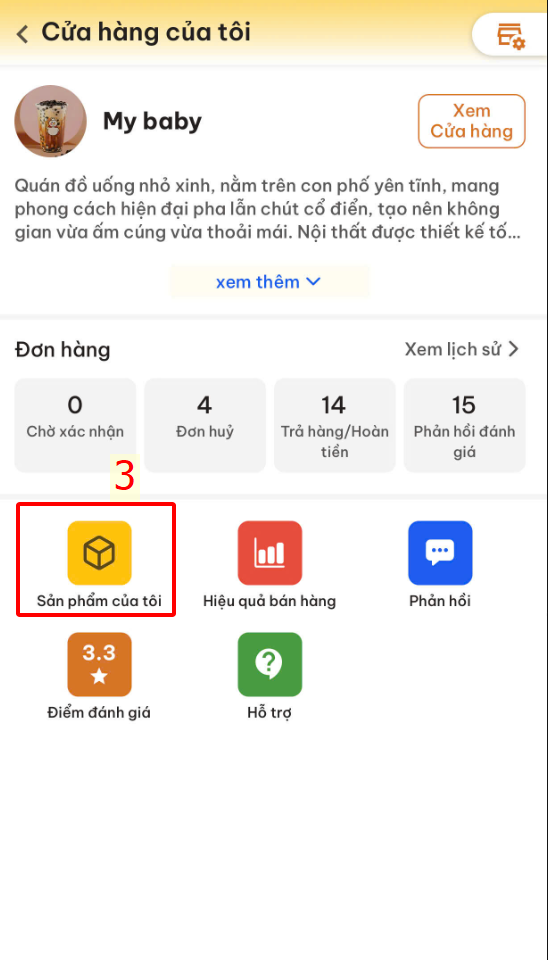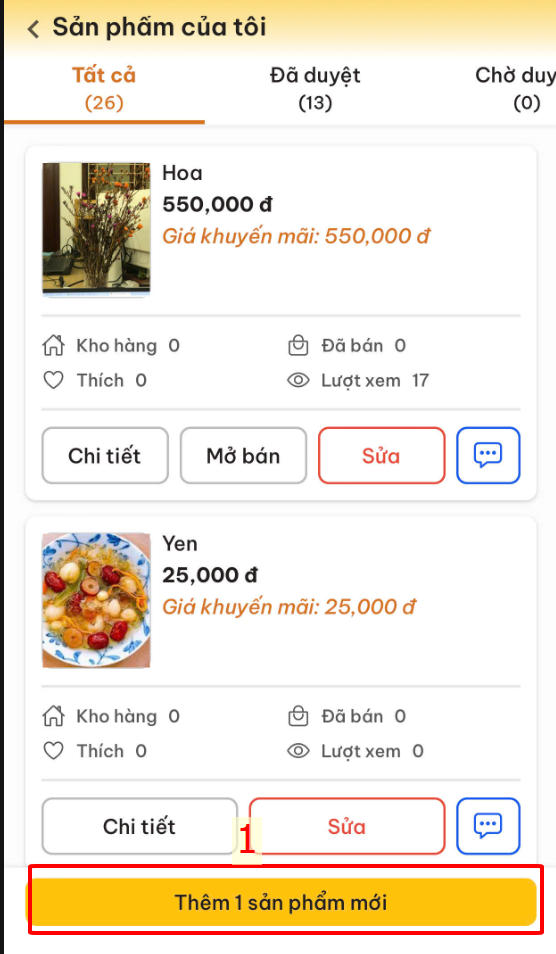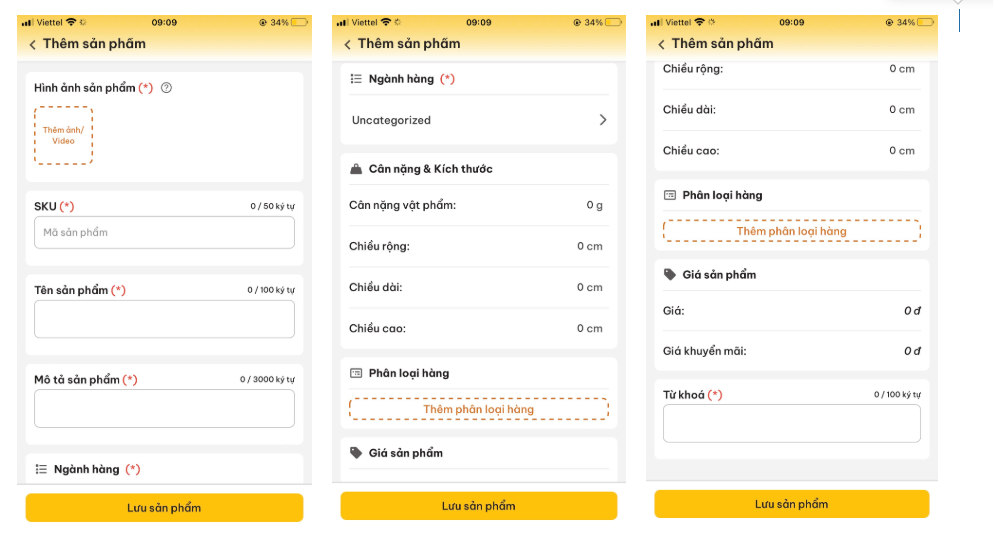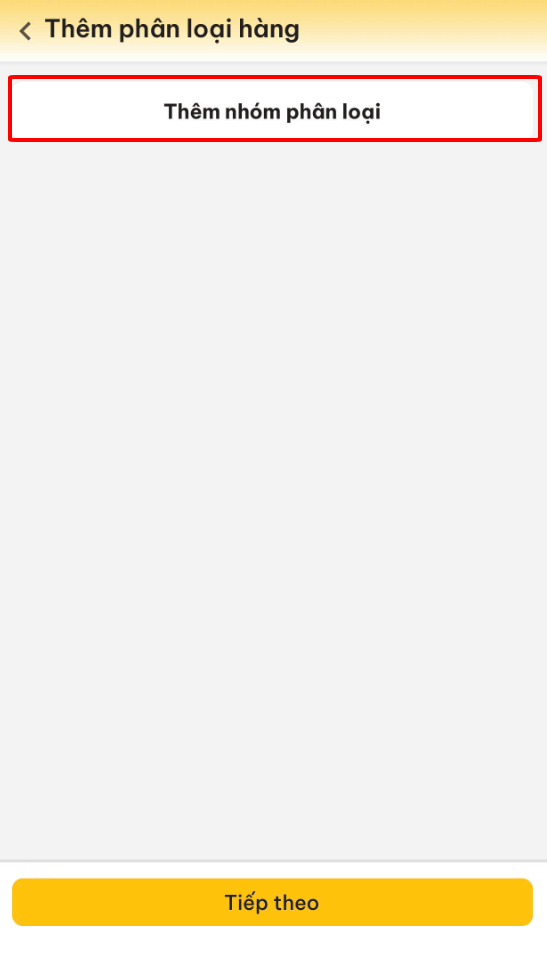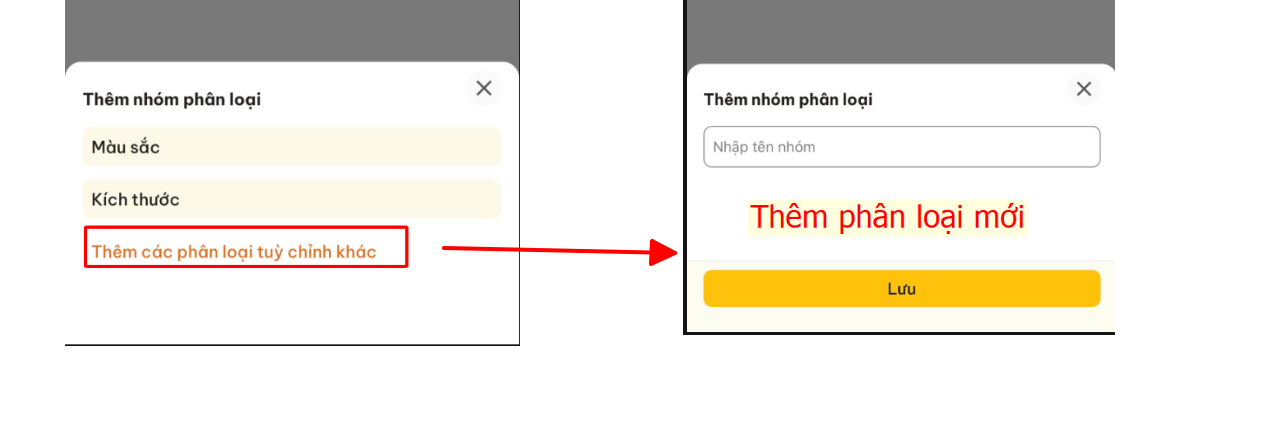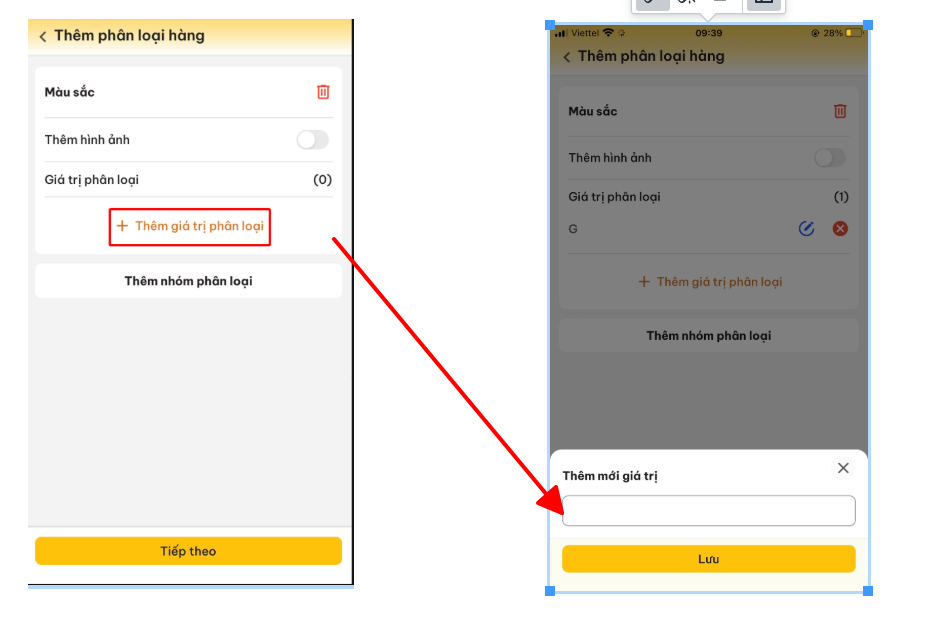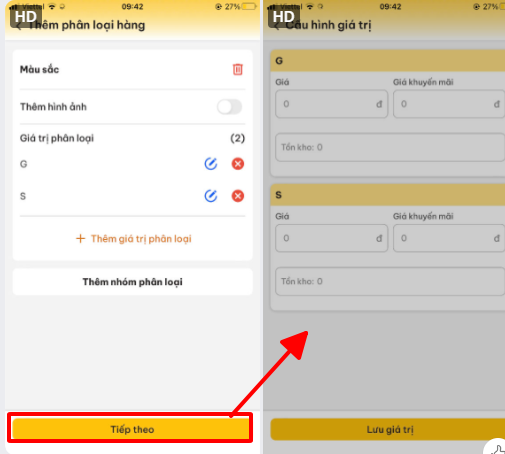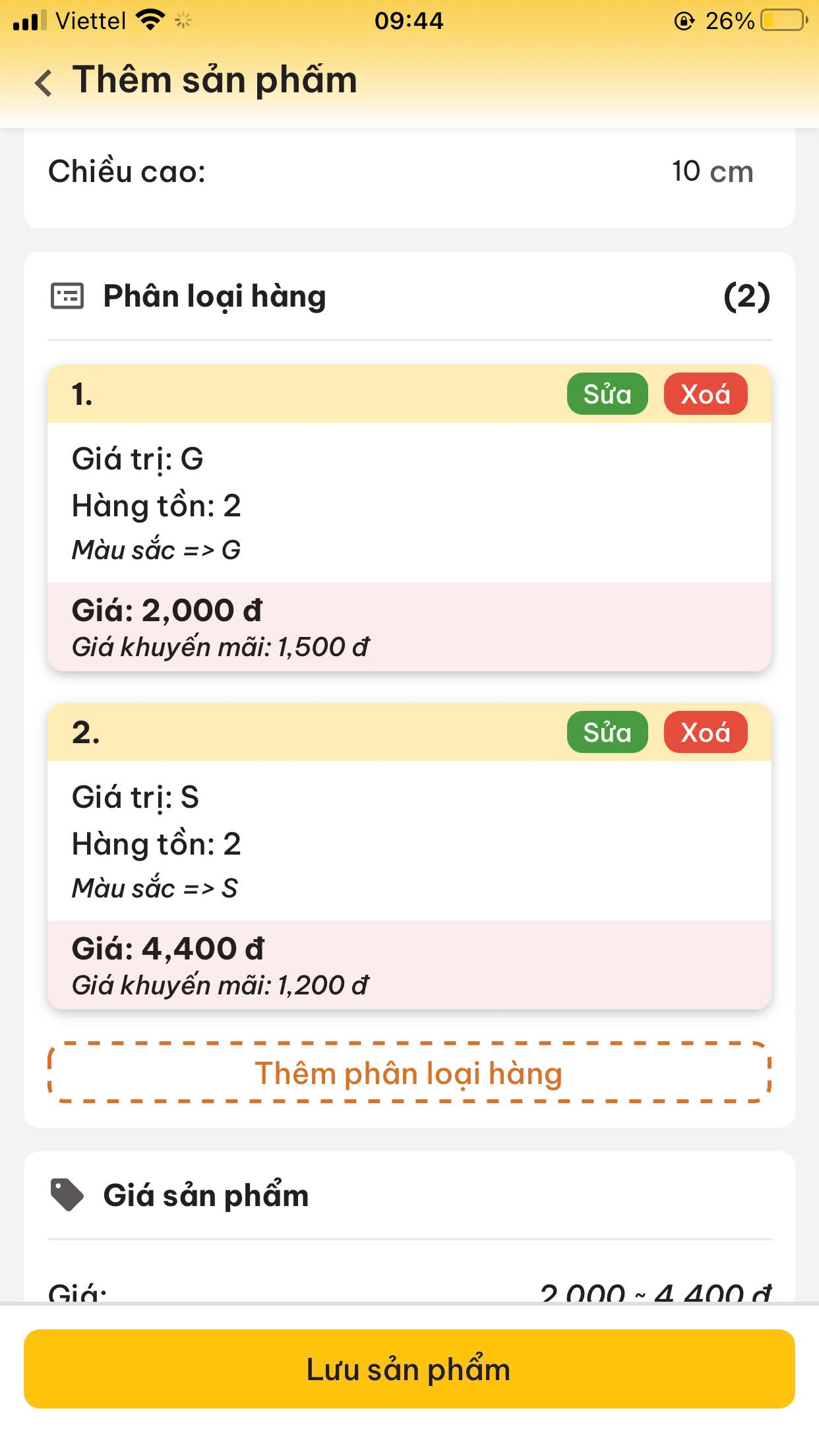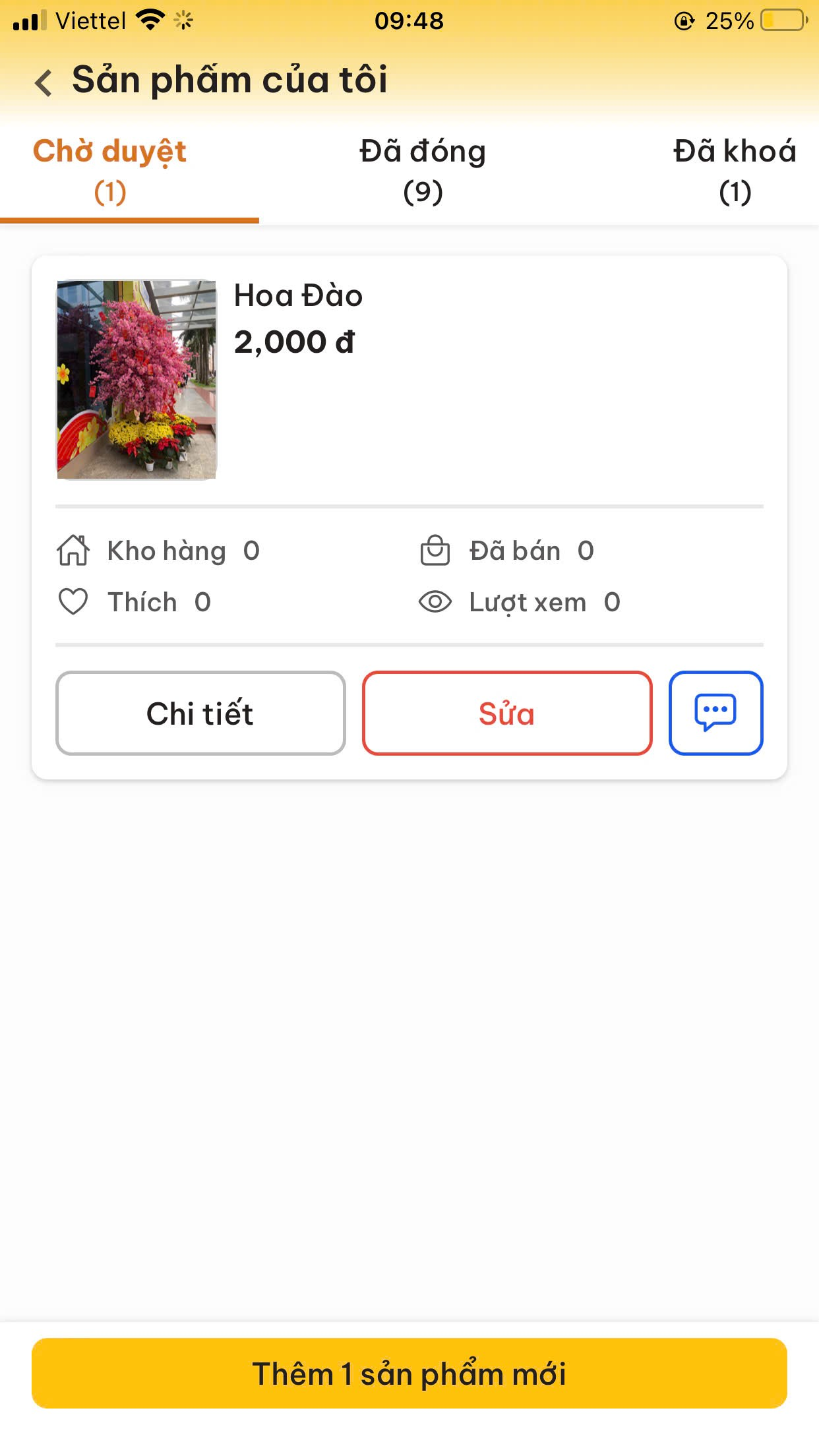Quản lý sản phẩm
A. Hiện thị các sản phẩm đang có
Thao tác:
Bước 1: Đăng nhập vô app bằng tài khoản đã đăng ký cửa hàng
Bước 2: Chọn Tài khoản(1) > Chọn gian hàng của tôi(2)
Bước 3: Chọn sản phẩm của tôi (3)
>> Hiện thị giao diện danh sách sản phẩm đang có của cửa hàng
Danh sách hiện thị các sản phẩn theo các trạng thái:
Đã duyệt: Các sản phẩm đã được ban quản lý duyệt( duyệt sản phẩm trên Web)
Chờ duyệt: Các sản phẩn được nhà cung cấp thêm mới và chưa được ban quản lý duyệt
Đã đóng: Các sản phẩm bị nhà cung cấp ẩn
Đã khóa: Các sản phẩm bị ban quản lý khóa hoặc hủy duyệt
B. Thêm sản phẩm mới
Tháo tác: Bấm nút " Thêm 1 sản phẩm mới"(1) >> Hiện thị giao diện thêm mới sản phẩm
Tại màn hình này:
Hình ảnh: Ảnh địa diện của sản phẩm
SKU: mã của sản phẩm
Tên sản phẩm: Tên sản phẩm hiện thị
Mô tả: mô tả chi tiết sản phẩm
Ngành hàng: Ngày hàng của sản phẩm
Cân nặng, kích thước
Phân loại hàng: Tạo các biến thể cho sản phẩm
Giá sản phẩm, giá khuyến mãi: Khi khách hàng thanh toán sẽ tính theo đơn giá khuyến mãi( nếu có)
Từ khóa: Từ khóa để người dùng tìm kiếm sản phẩm
Các thêm phâm loại hàng
Thao tác: Khi bấm vào " Thêm phân loại hàng" > "Thêm nhóm phân loại"
Sau đó hiện thị Pop-up (ô hiện thị) : Các nhóm phân loại để User chọn hoặc tự thêm phân loại( nếu có nhu cầu)
Sau khi chọn loại sản phẩm > Thêm các giá trị cho loại hàng( Các biến thể)
Sau đó bấm nút " Tiếp theo" > Hiện thị trang cấu hình bảng giá , giá khuyến mã < giá , tồn kho tối thiểu là 1 sản phẩm > bấm " Lưu giá trị"
Giao diện sẽ hiện thị loại vừa thêm > Bấm "Lưu sản phẩm"
Sau khi lưu sản phẩm công >Hệ thống tự chuyển động sang Trang sản phẩm chờ duyệt